U盘作为现代人日常生活和工作中常用的数据存储工具,其便利性不言而喻。然而,有时我们在使用U盘时可能会遇到一种特殊情况:插入电脑后,系统能够识别出U盘的盘符,但却显示容量为零,无法打开,并且提示“无媒体”或“无介质”。这样的情况让很多用户感到困惑,不知道该如何处理。本文将从多个角度分析这一现象的可能原因,并提供一些实用的解决方案,帮助大家在遇到此问题时能够有效应对。
一、什么是“无媒体”现象?
当我们将U盘插入电脑USB接口后,Windows系统通常会自动识别设备,并分配一个盘符以便用户访问数据。然而,如果系统显示该盘符但容量为0,且无法打开,提示“无媒体”,一般意味着系统检测到了设备接口,但无法识别存储介质。这种现象较为常见于某些闪存存储芯片损坏、固件故障、U盘硬件损坏或驱动问题。
二、造成U盘只有盘符无容量无法打开的原因分析
1. 硬件损坏:这是最常见的原因之一。U盘内部的闪存芯片或控制芯片出现故障,导致无法正常读取存储介质信息。比如,U盘经历过严重震动、挤压、进水等物理损坏,可能会出现此类问题。
2. 固件故障:U盘内部控制芯片的固件遭到破坏,导致设备状态异常。固件问题往往使U盘呈现“无媒体”状态,无法被操作系统正确识别。
3. 驱动冲突或系统问题:某些情况下,系统USB驱动程序异常或冲突,也可能引发U盘无法正确识别容量和文件系统的问题。特别是在Windows系统中,驱动未更新或损坏时,可能出现类似现象。
4. 虚假U盘或容量被篡改:在市场上存在一些伪劣U盘,这类产品内部芯片与实际容量不符,或者经过修改导致存储信息不准确,插入电脑后显示异常容量。
三、遇到U盘无容量无法打开如何处理?
1. 尝试更换电脑或USB接口:首先排除接口或电脑USB端口的问题,建议将U盘插入其他电脑或USB口,若能够正常识别,说明原电脑或接口存在问题,反之则可能是U盘问题。
2. 检查设备管理器:进入“设备管理器”,找到“磁盘驱动器”或“通用串行总线控制器”中的U盘设备,检查是否存在黄色感叹号或错误提示。如有,尝试更新或卸载驱动后重启电脑。
3. 使用磁盘管理工具查看状态:按“Win+R”,输入“diskmgmt.msc”,打开磁盘管理,查看U盘是否显示容量,有无分区。如显示为“未分配”或“无媒体”,说明U盘硬件问题较大。
4. 运行命令行工具修复:打开“命令提示符”,输入“chkdsk X: /f”(X为U盘盘符),尝试修复文件系统错误。但若系统显示无介质,chkdsk无法识别,则此方法无效。
5. 使用第三方U盘修复工具:市面上有部分针对U盘固件修复的软件,如“U盘修复大师”、“芯片修复工具”,适合部分固件损坏的U盘尝试修复。但需要注意安全性,下载正规软件。
6. 备份重要数据:如果U盘还能部分识别,建议先使用专业数据恢复软件尝试恢复重要文件,如“Recuva”、“DiskGenius”等。
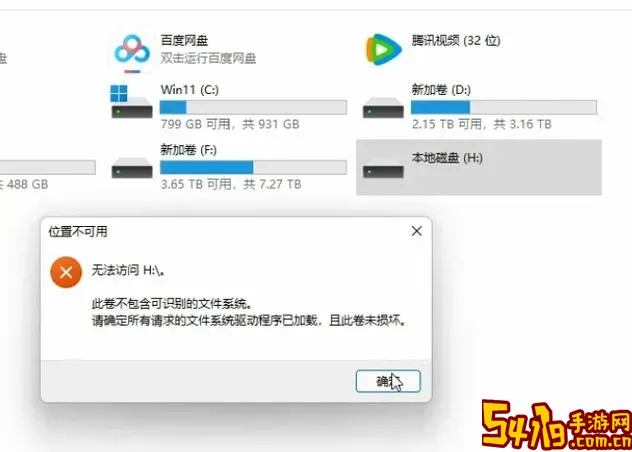
7. 彻底格式化U盘:在确认无重要数据后,可尝试在磁盘管理中删除分区,再新建分区并格式化为FAT32或NTFS。但若仍显示无媒体,则说明U盘已无法正常使用。
四、如何避免类似问题的发生?
1. 购买正规品牌U盘:避免使用无名或假冒伪劣产品,选购有信誉保障的品牌,可以降低硬件故障概率。
2. 避免暴力拔插:使用时应先进行“安全弹出”,避免断电拔出导致数据或固件损坏。
3. 防止物理损坏:避免高温、潮湿、强烈震动等环境,保护U盘物理安全。
4. 定期备份数据:重要资料应多处保存,减少单一设备故障带来的损失。
五、总结
U盘出现只有盘符无容量且无法打开,显示“无媒体”状态,通常是硬件故障或固件异常的表现。针对问题,我们可以通过更换接口、检查驱动、使用修复软件等手段尝试恢复,但很多情况下故障难以完全修复。生活中,应重视U盘的日常保护,选择正规品牌,做好数据备份,才能最大程度保障数据安全。若U盘发生此问题,且数据重要,建议及时联系专业数据恢复服务,以防资料永久丢失。